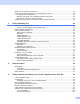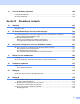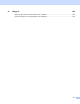Online Gebruikershandleiding RJ-3050/RJ-3150 RJ-3050 RJ-3150 Lees deze Online Gebruikershandleiding voordat u de printer gebruikt. Wij raden u aan deze handleiding op een veilige plek te bewaren.
Inleiding Belangrijke mededeling De inhoud van dit document en de specificaties van dit product kunnen zonder voorafgaande kennisgeving worden aangepast. Brother behoudt zich het recht voor om de specificaties en de inhoud van deze handleiding zonder voorafgaande kennisgeving te wijzigen.
Handelsmerken en auteursrechten BROTHER is een handelsmerk of gedeponeerd handelsmerk van Brother Industries, Ltd. Microsoft, Windows Vista, Windows Server en Windows zijn ofwel gedeponeerde handelsmerken ofwel handelsmerken van Microsoft Corp. in de Verenigde Staten en/of andere landen. Android is een handelsmerk van Google Inc. Google Play is een handelsmerk van Google Inc. Het woord Bluetooth en de Bluetooth-logo’s zijn eigendom van Bluetooth SIG, Inc.
BELANGRIJK Ga naar de Brother support website op support.brother.com en klik op [Handleidingen] op de pagina van uw model om de overige handleidingen te downloaden. Dit product is uitsluitend goedgekeurd voor gebruik in het land van aankoop. Gebruik dit product niet buiten het land van aankoop, omdat het mogelijk de regelgeving voor draadloze communicatie en energie van dat land overtreedt. Windows Vista in dit document geldt voor alle edities van Windows Vista.
Inhoudsopgave Sectie I 1 Basishandelingen De printer installeren 2 Algemene beschrijving...............................................................................................................................2 De oplaadbare li-ionbatterij gebruiken .......................................................................................................4 De oplaadbare li-ionbatterij plaatsen ...................................................................................................
Opties van het printerstuurprogramma ....................................................................................................45 Afdrukken van labels opgeslagen in de printer (alleen RJ-3150) ............................................................45 De sjabloonmodus configureren........................................................................................................45 Afdrukken met behulp van het bedieningspaneel op de printer ..................................................
6 De printer onderhouden 108 De printkop onderhouden ......................................................................................................................108 De rol onderhouden ...............................................................................................................................109 De papieruitvoer onderhouden ..............................................................................................................
13 P-touch Software bijwerken 158 P-touch Editor bijwerken........................................................................................................................158 De firmware bijwerken ...........................................................................................................................160 Sectie III 14 Draadloos netwerk Inleiding 163 Netwerkfuncties ...............................................................................................................
21 Bijlage C 185 Algemene procedure voor de functie P-touch Template .......................................................................185 Lijst van barcodes voor het specificeren van instellingen......................................................................
Sectie I Basishandelingen De printer installeren De printer gebruiken Printer Instelling Tool Andere functies Labels afdrukken met behulp van P-touch Template (alleen RJ-3150) De printer onderhouden Referentie Problemen oplossen Technische informatie I 2 39 49 90 92 108 112 116 122
1 De printer installeren 1 1 Algemene beschrijving 1 Voorkant (RJ-3050) 9 8 7 6 10 11 12 1314 15 2 16 3 4 5 1 1 Batterijcompartiment 2 Batterijklep 3 Mini-USB-poort 4 Gelijkstroom-aansluiting 5 Knop voor het openen van de klep 6 Klep van het compartiment voor de RD-rol 7 Papieruitvoer 8 Batterij-statuslampje 9 Statuslampje 10 Voedingslampje 11 Aan/-uitknop (om de printer aan of uit te zetten) 12 Doorvoerknop (om het papier door te voeren of de printerinstellingen af te drukken) 13 Wi-
De printer installeren Achterkant (RJ-3150) Voorkant (RJ-3150) 11 12 13 14 15 10 9 8 6 16 17 18 1 1 2 3 4 7 5 1 Batterijcompartiment 1 1 Batterijklep (voor klokbatterij) 2 Batterijklep 3 USB-hostpoort 4 Mini-USB-poort 5 Gelijkstroom-aansluiting 6 Knop voor het openen van de klep 7 Afscheurgrendel 8 Klep van het compartiment voor de RD-rol 9 Papieruitvoer 10 Labelverwijderaar 11 LCD-scherm 12 Batterij-statuslampje 13 14 Aan-/uitknop (Om de printer aan en uit te zetten) Annuleerknop 15 Cu
De printer installeren De oplaadbare li-ionbatterij gebruiken 1 1 De oplaadbare li-ionbatterij plaatsen 1 a Zorg dat de batterijvergrendeling omhoog staat en plaats de batterij in het batterijcompartiment met de batterijklep gekoppeld aan de batterij. Zorg dat het contactpunt van de batterij naar voren wijst.
De printer installeren Opladen van de oplaadbare li-ionbatterij 1 1 Terwijl de batterij in de printer zit 1 De oplaadbare li-ion accu kan worden opgeladen terwijl deze in de printer zit. Voer de volgende procedure uit om de oplaadbare li-ionbatterij op te laden. Opmerking • Laad de oplaadbare li-ionbatterij aan de hand van de volgende procedure op, voordat u hem in gebruik neemt. • Laad een nieuwe batterij volledig op. De eerste keer opladen duurt ongeveer drie uur.
De printer installeren Aansluiten op een voedingsbron voor wisselstroom (optioneel) 1 1 Sluit de printer aan op een stopcontact in de buurt om de oplaadbare batterij op te laden. a b c Sluit de netadapter aan op de printer. Sluit het netsnoer aan op de netadapter. Steek de stekker van het netsnoer in een stopcontact (100-240 V, 50-60 Hz wisselstroom). 1 2 1 Netspanningsadapter 2 Netsnoer Opmerking De netadapter en het netsnoer zijn afzonderlijk verkrijgbare accessoires.
De printer installeren Aansluiten op een voedingsbron voor gelijkstroom (optioneel) 1 1 Sluit de printer aan op een 12 V-contact (aansteker, enz.) in de auto om de oplaadbare batterij op te laden. a b Sluit de autolader aan op een 12 V-contact in de auto. Sluit de autolader aan op de printer. 1 1 Autolader Opmerking De autolader is een optionele accessoire. De batterijlader gebruiken (optioneel) 1 De oplaadbare li-ionbatterij kan worden opgeladen met de speciale batterijlader (PA-BC-001).
De printer installeren Het laden van de oplaadbare li-ionbatterij stoppen 1 1 Als u het laden van de oplaadbare li-ionbatterij wilt stoppen, trekt u de stekker van het netsnoer of de stekker van het snoer van de autolader uit de voedingsaansluiting van de batterij. Tips voor het gebruik van de oplaadbare li-ionbatterij 1 Laad de oplaadbare li-ionbatterij volledig op vóór gebruik. Gebruik de batterij niet zolang hij niet helemaal is opgeladen.
De printer installeren Installeren van de klokbatterij (alleen RJ-3150) 1 1 a Open de batterijklep met een kruiskopschroevendraaier. b Plaats de meegeleverde batterij in het vak voor de batterij en zorg dat de batterij er recht in zit en de plus-kant naar boven is gericht. c Plaats de batterijklep terug.
De printer installeren Hiermee zet u de printer aan of uit Aan (Houd de Aan-/uitknop ingedrukt tot) 1 1 Uit (Houd de Aan-/uitknop ingedrukt tot) RJ-3050 Voedingslampje wordt groen Statuslampje wordt rood RJ-3150 LCD-scherm gaat aan [Systeem uit] verschijnt op LCD-scherm Opmerking Verwijder de batterij NIET wanneer u de printer uitzet totdat het statuslampje gedoofd is (voor RJ-3050) of het LCD-scherm is uitgeschakeld (voor RJ-3150).
De printer installeren Wanneer de RJ-3050 gebruikt wordt of wanneer de labelverwijderaar (RJ-3150) niet gebruikt wordt a 1 Druk op de hendel voor het openen van de klep om de klep van het compartiment voor de RD-rol te openen. 1 1 Knop voor het openen van de klep b Til de aanpassingshendel (1) van de rolgeleider op en trek de rolgeleiders naar buiten. Plaats een RD-rol omgekeerd in het compartiment voor de RD-rol zodat de toevoer van onderaf komt, zoals weergegeven.
De printer installeren c d Til de aanpassingshendel(1) van de rolgeleider op en druk de beide rolgeleiders (2) aan tot de breedte van de rol. Zorg dat de RD-rol recht is gepositioneerd in het compartiment van de RD-rol. Druk het midden van de klep omlaag om de klep van het compartiment voor de RD-rol te sluiten totdat de klep zich vergrendelt. Opmerking Druk bij het afdrukken op gestanste labels (alleen RJ-3150) op de de RD-rol. De printer voert het label in tot aan de juiste startpositie.
De printer installeren Rolpapier afscheuren 1 1 U kunt rolpapier afscheuren langs de scheurbalk. Trek een rand van het uitgevoerde papier diagonaal omhoog naar de andere rand. 1 1 Scheurbalk WAARSCHUWING De scheurbalk is scherp. Raak hem niet aan, om letsel te voorkomen. Als u de labelverwijderaar gebruikt (alleen RJ-3150) 1 Als u de labelverwijderaar gebruikt, kunnen labels automatisch van de plakrand worden verwijderd voordat ze worden uitgevoerd door de papieruitvoer.
De printer installeren a Druk op de hendel voor het openen van de klep om de klep van het compartiment voor de RD-rol te openen. 1 1 1 Knop voor het openen van de klep b Duw beide kanten van de labelverwijderaar naar de achterkant van de printer. De labelverwijderaar gaat omhoog en weg van de printer. Trek daarna de labelverwijderaar volledig weg van de printer totdat de -markering op de labelverwijderaar zichtbaar is zoals getoond.
De printer installeren c Verwijder het eerste label van de RD-rol. Steek de RD-rol er vervolgens zo in dat de bovenkant van het tweede label op dezelfde hoogte staat als de bovenkant van de plaat van de papiersensor. Plaats het label waar de papiersensor het kan detecteren. 1 1 Papiersensor d Sluit de klep van het compartiment voor de RD-rol. Zorg ervoor dat de labelverwijderaar boven op de klep staat. Belangrijk Zorg dat de labels niet worden vastgeknepen door de rollers van de labelverwijderaar.
De printer installeren Belangrijk • Specificeer de volgende instellingen voordat u de labelverwijderaar gebruikt: 1 • Apparaatinstellingen van de "Printer Instelling Tool": Specificeer [Labelpeller] voor [Uitgangsstand] op het tabblad [Basis]. Zie Apparaatinstellingen op pagina 66 voor meer informatie. • Printerstuurprogramma: Selecteer het selectieveld [Afpelfunctie gebruiker] op het tabblad [Basis].
De printer installeren b Selecteer het selectieveld [Afpelfunctie gebruiker] op het tabblad [Basis]. 1 c Klik op [OK] om het dialoogvenster te sluiten. Na het afdrukken 1 Labels kunnen automatisch van de ruglaag worden gepeld voordat ze worden uitgevoerd door de papieruitvoer. Vergeet niet het afgedrukte label te verwijderen. Als een label achterblijft in de papieruitvoer, kan het volgende label niet worden afgedrukt.
De printer installeren De RD-rol verwijderen a 1 Druk op de knop voor het openen van de klep en open vervolgens de klep van het compartiment voor de RD-rol. Opmerking Als u de labelverwijderaar gebruikt (alleen RJ-3150), moet u eerst de vergrendelingen van de labelverwijderaar aan beide zijden van de printer losmaken voordat u de openingshendel van de klep open kunt duwen.
De printer installeren b Duw tegen de rolontgrendelingshendel en licht gelijktijdig de rolgeleider iets op. Verwijder vervolgens de rol. De rol kan worden verwijderd zonder de positie van de rolgeleider aan te passen. Kantel de rolgeleider niet met kracht te ver omhoog. Hierdoor zou de rolgeleider kunnen breken. 1 1 2 1 Rolontgrendelingshendel Opmerking Zorg ervoor dat als u de labelverwijderaar gebruikt (alleen RJ-3150), dat de plakrand niet vast komt te zitten als u de RD-rol verwijderd.
De printer installeren De riemclip bevestigen 1 1 Als u de printer buiten kantoor gebruikt, kunt u de meegeleverde riemclip aan de printer bevestigen en vastmaken aan uw riem. a Zet de beide kruiskopschroeven vast op de achterkant van de printer zoals weergegeven. 2 1 1 Riemclip 2 Kruiskopschroef b Maak de clip vast aan uw riem. Belangrijk Zorg ervoor dat de riemclip stevig is bevestigd aan de printer en de riem van de drager.
De printer installeren Het printerstuurprogramma en de software installeren 1 1 U dient P-touch Editor, het printerstuurprogramma en andere toepassingen op uw computer te installeren om vanaf de computer te kunnen afdrukken. 1 Ga naar onze website (install.brother) en download de installer voor de software en de documenten. 2 Dubbelklik op het bestand downloaded.exe en volg de instructies op het scherm om de installatie uit te voeren.
De printer installeren Het printerstuurprogramma verwijderen 1 1 Lees "RJ-XXXX" in de volgende stappen als uw modelnummer. Windows Vista / Windows Server 2008 1 a b c Houd de Aan-/uitknop d Klik in het venster [Printers] met de rechtermuisknop en selecteer achtereenvolgens [Uitvoeren als beheerder] en [Eigenschappen voor server...]. Klik op [Doorgaan] als het bevestigingsvenster verschijnt. Vul uw wachtwoord in als het dialoogvenster [Gebruikersaccounts beheren] wordt weergegeven en klik op [OK].
De printer installeren Windows 8 / Windows 8.1 / Windows Server 2012 / Windows Server 2012 R2 1 1 a b c Houd de Aan-/uitknop d Selecteer [Fax] of [Microsoft XPS Document Writer] in het venster [Apparaten en printers] en klik vervolgens op [Eigenschappen voor afdrukserver] op de menubalk. e Klik op het tabblad [Stuurprogramma’s] en klik vervolgens op [Stuurprogramma-instellingen wijzigen].
De printer installeren De computer en de printer koppelen 1 1 De printer kan op uw computer worden aangesloten via een USB-kabel of een verbinding via Bluetooth of Wi-Fi. Belangrijk Installeer het printerstuurprogramma voordat u de printer aansluit op de computer. Opmerking Als u verbinding maakt via Bluetooth, blijven de verbindingsinstellingen bewaard, ook als u de printer uitschakelt. USB-verbinding a b c 1 Controleer of de printer uit staat voordat u de USB-kabel aansluit.
De printer installeren Bluetooth-verbinding 1 1 Opmerking Volg de aanbevelingen van de fabrikant van uw apparaten die met Bluetooth uitgerust zijn (computers en mobiele apparaten) of Bluetooth-adapter en installeer alle benodigde hardware en software. Voer de volgende procedure uit om printer te koppelen met de computer met behulp van de software voor Bluetooth-beheer. a Voor RJ-3050 Houd de Aan-/uitknop ingedrukt om de printer aan te zetten en houd daarna de ingedrukt.
De printer installeren Wi-Fi-verbinding 1 1 Belangrijk Voor communicatie tussen de printer en het netwerktoegangspunt of de router moeten eerst het printerstuurprogramma en de Printer Instelling Tool worden geïnstalleerd (zie Het printerstuurprogramma en de software installeren op pagina 21). Voor RJ-3050 Houd de Aan-/uitknop ingedrukt om de printer aan te zetten en druk daarna op de Nu is de Wi-Fi-communicatie beschikbaar. Wi-Fi-knop.
De printer installeren LCD-scherm (alleen RJ-3150) 1 1 Scherm 1 Wanneer de printer wordt ingeschakeld, wordt het hoofdscherm weergegeven. Normale stand 1 1 2 3 4 5 6 7 11 8 9 10 Sjabloonstand 1 13 14 15 12 17 16 1 Instellingenpictogram 2 Papierpictogram 3 Informatiepictogram 4 Schermpictogram 5 Administratiepictogram 6 WLAN-pictogram 7 Bluetooth-pictogram 8 Tijd en datum 9 Batterijniveau Geeft resterende batterijcapaciteit.
De printer installeren 10 USB-pictogram Het USB-pictogram verschijnt wanneer de printer wordt aangesloten op een ingeschakeld USB hostapparaat. 1 11 Printerstatus 12 Sjabloonpictogram Toont het sjabloonpictogram 13 Sjabloonnummer Toont het nummer voor de geselecteerde sjabloon. 14 Pictogram voor databasekoppeling Geeft aan dat de sjabloon is gekoppeld aan een database. 15 Sjabloonnaam Toont de naam van de geselecteerde sjabloon.
De printer installeren Met de toetsen op de printer kunt u de volgende instellingen specificeren: Menu Titel Ondertitel Instelling Omschrijving Instellingen Printerinstellingen Afdrukdichth. -5 Hiermee wijzigt u de afdrukdichtheid van de printer. -4 -3 1 -2 -1 0 +1 +2 +3 +4 +5 Uitgangsstand Afscheuren Afscheurbalk Aanpassing afdruk (X) *.** mm (of *.** inch) Aanpassing afdruk (Y) *.** mm (of *.** inch) Selecteer de uitvoerlocatie voor papier.
De printer installeren Menu Titel Ondertitel Instelling Omschrijving Instellingen (vervolg) Sjablooninstellingen Sjabloonmodus Aan Selecteer of de sjabloonstand gestart wordt bij het inschakelen van de printer. Uit 1 Opmerking In de sjabloonstand kunt u de inhoud van de sjabloon die in de printer is opgeslagen vervangen en deze vervolgens afdrukken. Afdr. bevest.
De printer installeren Menu Titel Ondertitel Instelling Omschrijving Instellingen (vervolg) Sjablooninstellingen (vervolg) Virtuele tijd in toekomst Uit Druk de gespecificeerde tijd af. Als "Virtuele tijd in toekomst" is ingeschakeld, gebruikt de printer niet de feitelijke klok. In plaats daarvan wordt de virtuele tijd gebruikt. Klokinstellingen Aan JJ AM MM DD Geef de instellingen voor datum en tijd op.
De printer installeren Menu Titel Media Actieve media Ondertitel Instelling Omschrijving ****** (Papiernaam) Toon de informatie voor het geselecteerde papier.
De printer installeren Menu Titel Informatie HELP Ondertitel Instelling Omschrijving Stripper gebr. Toon uitleg over het gebruik van de printer. Stripper los 1 Rol plaatsen Rol verwijderen Interfacehulp Aangepaste afbeelding ****** ****** ****** ****** ****** ****** ****** ****** ****** Selecteer het tonen van een afbeelding die op voorhand bij de printer geregistreerd was. De namen (max.
De printer installeren Menu Titel Display Helderheid display Ondertitel Instelling Omschrijving -2 Selecteer de helderheid van het LCD-scherm. -1 1 0 +1 +2 Time-out verlichting Uit 5 s 10 s 20 s 30 s Specificeer hoeveel inactieve tijd er mag verstrijken voordat de achtergrondverlichting van het LCD-scherm automatisch uit gaat.
De printer installeren Menu Titel Beheer Opdrachtmodus (Het standaardwachtwoord is "1111".) Ondertitel Instelling Omschrijving P-touch Template 2.0 Selecteer het type instructiemodus. 1 ESC/P Raster CPCL CPCL Line Print Datum notatie 1/31/2099 01/31/2099 Selecteer de datumnotatie voor de klok. 31/1/2099 31/01/2099 31.1.2099 31.01.2099 31-1-2099 31-01-2099 2099/1/31 2099/01/31 2099-1-31 2099-01-31 Tijd notatie 01:59(24) 1:59(24) Selecteer de tijdnotatie voor de klok.
De printer installeren Menu Titel Resetten Beheer (Het standaardwachtwoord is "1111".) Ondertitel Instelling Selecteer [Terug] om naar het vorige scherm terug te keren zonder de instellingen te resetten.
De printer installeren Menu Titel Menubeveiliging Beheer (Het standaardwachtwoord is "1111".) Ondertitel Instelling Omschrijving Menubeveiliging (Aan/Uit) Aan Selecteer of een wachtwoord nodig is om beheerfuncties uit te mogen voeren. Uit (vervolg) WLAN WLAN (Aan/Uit) Wachtwoord instellen Als u [Aan] selecteert, specificeer dan het 4-cijferige wachtwoord. Aan Zet de WLAN-functie aan of uit. Uit WPS Starten Terug WLAN-status 1 Modus: **** Start de WPS-configuratie.
De printer installeren c Gebruik [ ] of [ ] om de laatste twee cijfers van het jaar te specificeren en druk vervolgens op [OK]. Specificeer op dezelfde manier de twee cijfers voor de maand en de dag. 1 d Gebruik [ ] of [ ] om voor de uren en de minuten twee cijfers te specificeren en selecteer vervolgens [AM], [PM] of [24]. e Druk op de knop [OK]. Het hoofdscherm wordt weergegeven met de opgegeven datum en tijd. Opmerking U kunt de notatie voor datum en tijd wijzigen.
2 De printer gebruiken 2 Bedieningspaneel 2 2 Op het bedieningspaneel vindt u de volgende knoppen en lampjes.
De printer gebruiken Knopfuncties knop (Aan/uit) functie 2 Bediening 2 De printer inschakelen Houd de Aan-/uitknop ingedrukt terwijl de printer uit staat totdat het voedingslampje groen brandt (voor RJ-3050) of het LCD-scherm aan gaat (voor RJ-3150). De printer uitschakelen Houd de Aan-/uitknop ingedrukt terwijl de printer aan staat totdat het voedingslampje uit gaat (voor RJ-3050) of het LCD-scherm uit gaat (voor RJ-3150). (Als de functie [Auto.
De printer gebruiken Functie van de Bluetooth-knop (alleen RJ-3050) Bediening Bluetooth gebruiken voor communicatie bij het printen Wanneer deze knop wordt ingedrukt als de computer en de printer niet verbonden zijn via Bluetooth, dan wordt de Bluetooth-verbinding tot stand gebracht en kunnen gegevens worden overgebracht (zie Bluetooth-verbinding op pagina 25). De Bluetooth-verbinding verbreken Druk op deze knop om de verbinding te verbreken als de computer en de printer verbonden zijn via Bluetooth.
De printer gebruiken Lampjes 2 RJ-3050 2 2 RJ-3150 2 De lampjes branden en knipperen om de status van de printer weer te geven. Elk lampje kan groen, rood, oranje of blauw branden en knipperen. Zie LED-lampjes op pagina 112 voor meer informatie.
De printer gebruiken Afdrukoplossingen 2 Uw printer kan met verschillende versies van het besturingssysteem Windows worden gebruikt. Meestal zijn printerstuurprogramma’s nodig voor de communicatie tussen uw computer en de printer. Deze stuurprogramma’s kunnen worden gedownload vanaf onze website (install.brother). Afdrukken vanaf computers en mobiele apparaten 2 2 Voer de volgende procedure uit om af te drukken. Opmerking Naast het afdrukken van ontvangstbewijzen, kan de RJ-3150 ook labels afdrukken.
De printer gebruiken g Klik op [Afdrukken] in het menu van het computerprogramma. Voor de RJ-3050 knippert het voedingslampje groen om aan te geven dat de printer gegevens ontvangt, en dat het document wordt afgedrukt. Voor de RJ-3150 verschijnt de melding [Printen] op het LCD-scherm. Wanneer het afdrukken gereed is, keert de printer terug in de stand van voordat de printer begon met afdrukken.
De printer gebruiken Opties van het printerstuurprogramma 2 U kunt verschillende opties instellen op het scherm van het printerstuurprogramma, bijvoorbeeld papierformaat, aantal exemplaren, enz. 2 U kunt ook de "Instelling papierformaat" en de "Apparaatinstellingen" gebruiken voor het configureren van geavanceerde instellingen (zie Instellen papierformaat op pagina 84 en Apparaatinstellingen op pagina 66).
De printer gebruiken b c d Druk op [ ] of [ ] om een sjabloon te selecteren om af te drukken en druk vervolgens op de knop [OK]. Als een database gekoppeld is: Een scherm voor het selecteren van het databasenummer [Recordnummer] verschijnt. Druk op [ ] of [ ] om het nummer van het af te drukken databaserecord te selecteren en druk vervolgens op de knop [OK]. Er wordt een bericht met het aantal exemplaren weergegeven ter controle.
De printer gebruiken Afdrukken bij gebruik van een barcodelezer 2 Met behulp van functies van P-touch Template kunt u barcodes scannen voor weergave met een sjabloon die is overgebracht naar de printer, die barcodes zo nodig aanpassen, en tot slot labels afdrukken. U kunt nu de inhoud van de weergegeven sjabloon of de te vervangen tekst controleren op het LCD-scherm. Voor meer informatie over P-touch Template kunt u de P-touch Template manual (alleen in het Engels) op de Brother support website: support.
De printer gebruiken Labellay-outs op de printer (Verwijderen en loggen) (alleen RJ-3150) 2 Met de volgende procedures kunt u labellay-outs op de printer verwijderen of kunt u het printerlogboek bekijken. 2 Een labellay-out verwijderen 2 U kunt een labellay-out van de printer verwijderen met [Apparaatinstellingen] in "Printer Instelling Tool". Klik op de menubalk op [Tools] - [Sjabloon en database verwijderen] om een sjabloon of database die is geregistreerd op de printer te verwijderen.
3 Printer Instelling Tool 3 Over de Printer Instelling Tool 3 Met behulp van "Printer Instelling Tool" kunt u de communicatie-instellingen van de printer, de apparaatinstellingen, de instellingen voor P-touch Template en de instellingen voor papierformaat opgeven op de computer. 3 Opmerking "Printer Instelling Tool" wordt op hetzelfde moment geïnstalleerd als andere software, bijvoorbeeld het printerstuurprogramma.
Printer Instelling Tool Printer Instelling Tool gebruiken a b 3 Sluit de te configureren printer aan op de computer. Voor Windows Vista / Windows 7 / Windows Server 2008 / Windows Server 2008 R2: Klik in het menu Start op [Alle Programma’s] - [Brother] - [Label & Mobile Printer] [Printer Setting Tool]. 3 Voor Windows 8 / Windows 8.1 / Windows Server 2012 / Windows Server 2012 R2: Klik op het pictogram [Printer Setting Tool] op het scherm [Apps]. Het hoofdvenster wordt geopend.
Printer Instelling Tool 5 Instelling papierformaat Geef informatie over papier en instellingen op voor het printerstuurprogramma als u een formaat wilt gebruiken dat niet is opgenomen in de lijst [Papierformaat] van het printerstuurprogramma. Belangrijk U kunt [Instelling papierformaat] alleen openen als u bent aangemeld met beheerdersrechten. 3 6 Afsluiten Het venster sluiten. c Controleer of de te configureren printer wordt weergegeven bij [Printer].
Printer Instelling Tool Communicatie-instellingen 3 Met [Communicatie-instellingen] in "Printer Instelling Tool" kunt u de communicatiegegevens voor de printer opgeven of wijzigen als de printer op de computer is aangesloten met een USB-kabel. U kunt niet alleen de communicatie-instellingen opgeven voor één printer, u kunt diezelfde instellingen ook toepassen op een reeks printers.
Printer Instelling Tool 5 Naam knooppunt De knooppuntnaam wordt weergegeven. De naam van het knooppunt kan ook worden gewijzigd. (Zie 7 Naam knooppunt/Bluetooth apparaatnaam wijzigen in Menubalk op pagina 54.) 6 Tabbladen voor instellingen Klik op het tabblad met de instellingen die u wilt opgeven of wijzigen. Als printer.
Printer Instelling Tool Menubalk 3 1 2 3 3 4 5 7 6 8 9 10 1 Instellingen op printer toepassen De instellingen naar de printer sturen. 2 Instellingen opslaan in opdrachtbestand De opgegeven instellingen opslaan in een opdrachtbestand. De bestandsextensie is ".bin". U kunt het opgeslagen opdrachtbestand gebruiken in combinatie met de functie voor massaopslag om instellingen toe te passen op een printer. (Zie Massaopslag op pagina 90.
Printer Instelling Tool 3 Importeren Draadloze instellingen van de huidige computer importeren. De instellingen van de computer worden geïmporteerd. Opmerking • Voor het importeren van de draadloze instellingen van de computer zijn beheerdersrechten voor de computer nodig. • U kunt alleen PSA-instellingen (instellingen voor Personal Security Authentication: open systeem, verificatie met publieke sleutel en WPA/WPA2-PSK) importeren.
Printer Instelling Tool Opmerking Bij het configureren van meerdere printers kunt u de procedure bespoedigen door dit selectievakje uit te schakelen. In dat geval raden we wel aan het selectievakje in te schakelen bij het configureren van de eerste printer, zodat u kunt controleren of elke instelling tegemoetkomt aan het beoogde doel.
Printer Instelling Tool Tabblad Algemeen 3 Communicatie-instellingen 3 3 1 2 3 1 Netwerkinstellingen bij inschakelen Dit bepaalt de voorwaarden voor verbinding via Wi-Fi wanneer de printer wordt ingeschakeld. Selecteer [Standaard aan], [Standaard uit] of [Huidige status behouden]. 2 Geselecteerde interface Selecteer [Draadloos LAN] of [Wireless Direct]. 3 Bluetooth bij inschakelen Dit bepaalt de voorwaarden voor verbinding via Bluetooth wanneer de printer wordt ingeschakeld.
Printer Instelling Tool IPv6 3 3 1 2 1 IPv6-gebruik Selecteer [Inschakelen] of [Uitschakelen]. 2 Prioriteit op IPv6-adres Schakel dit selectievakje in om IPv6-adressen prioriteit te geven.
Printer Instelling Tool Tabblad Draadloos LAN 3 TCP/IP (Draadloos) 3 3 1 2 3 4 1 Bootmethode Selecteer[AUTO], [BOOTP], [DHCP], [RARP] of [STATIC]. 2 IP-adres/Subnetmasker/Gateway Geef de verschillende instellingen op. U kunt alleen instellingen opgeven als het IP-adres is ingesteld op [STATIC]. 3 DNS-servermethode Selecteer [AUTO] of [STATIC]. 4 IP-adres primaire DNS-server/IP-adres secundaire DNS-server U kunt alleen instellingen opgeven als de DNS-server is ingesteld op [STATIC].
Printer Instelling Tool IPv6 3 3 1 2 3 4 1 Statisch IPv6-adres Geef de waarde op. 2 Dit adres activeren Schakel dit selectievakje in om het opgegeven statische IPv6-adres te effectueren. 3 Primaire DNS Server IPv6 Adres/Secundaire DNS Server IPv6 Adres Geef de instellingen op. 4 Lijst van IPv6-adressen De lijst met IPv6-adressen wordt weergegeven.
Printer Instelling Tool Draadloze instellingen 3 3 1 2 3 4 5 6 7 8 1 Communicatiemodus Selecteer [Infrastructuur] of [Ad-hoc]. Opmerking Voor gebruikers van mobiele Apple-apparaten: Afhankelijk van het model en de versie van het besturingssysteem van uw apparaat, kunt u mogelijk geen verbinding maken met uw printer in de ad-hoc modus. Ga voor meer informatie over de compatibiliteit van uw printer met Apple-apparaten naar de ondersteuningswebsite van Brother op support.brother.com.
Printer Instelling Tool 7 Gebruiker-ID/Wachtwoord U kunt alleen instellingen opgeven als u LEAP, EAP-FAST, PEAP, EAP-TTLS of EAP-TLS hebt geselecteerd als verificatiemethode. Bovendien is het bij EAP-TLS niet nodig om een wachtwoord op te geven, maar moet wel een client-certificaat worden geregistreerd. Maak vanuit een webbrowser verbinding met de printer en geef het certificaat op om een certificaat te registreren.
Printer Instelling Tool Tabblad Wireless Direct 3 Instellingen voor Wireless Direct 3 3 1 2 1 SSID/Netwerksleutel genereren Selecteer [AUTO] of [STATIC]. 2 SSID (netwerknaam)/Netwerksleutel Voer de SSID (25 ASCII-tekens of minder) en de netwerksleutel (63 tekens of minder) in, die in de modus Wireless Direct moeten worden gebruikt. U kunt alleen een instelling opgeven als u [STATIC] hebt geselecteerd voor [SSID/Netwerksleutel genereren].
Printer Instelling Tool Het tabblad Bluetooth 3 3 1 2 3 4 1 Zichtbaar voor andere apparaten Hier kunt u opgeven of de printer mag worden gedetecteerd door andere Bluetooth-apparaten. Mogelijke instellingen: [Vindbaar], [Niet vindbaar] 2 PIN-code Specificeer de pincode die gebruikt wordt bij het koppelen van apparaten die geschikt zijn voor Bluetooth 2.0 of ouder. 3 De PIN-code op het scherm weergeven Als u dit selectievakje inschakelt, worden pincodes op het scherm van de computer weergegeven.
Printer Instelling Tool Gewijzigde instellingen toepassen op meerdere printers 3 a Nadat u de instellingen hebt toegepast op de eerste printer, koppelt u de printer los van de computer, en sluit u de tweede printer aan op de computer. b Selecteer de nieuw aangesloten printer vanuit de vervolgkeuzelijst [Printer].
Printer Instelling Tool Apparaatinstellingen 3 Met [Apparaatinstellingen] in "Printer Instelling Tool" kunt u standaardinstellingen voor de printer en instellingen voor het LCD-scherm (alleen RJ-3150) wijzigen. Bij het afdrukken vanuit een toepassing op de computer kunt u verschillende instellingen opgeven met het printerstuurprogramma; als u echter [Apparaatinstellingen] in "Printer Instelling Tooll" gebruikt, kunt u meer geavanceerde instellingen specificeren.
Printer Instelling Tool 4 Huidige instellingen Klik op deze knop om de instellingen op te halen van de aangesloten printer en die weer te geven in het dialoogvenster. De instellingen worden ook opgehaald voor parameters op tabbladen met . Opmerking Als u op de knop [Huidige datum/tijd] klikt, wordt de huidige tijd opgehaald van de computer en weergegeven bij [Tijd instellen] op het tabblad "Paneelinstellingen (2)". 3 5 Parameters Weergave van de huidige instellingen.
Printer Instelling Tool Menubalk 3 1 2 3 3 4 5 6 7 8 9 10 11 12 13 14 1 Instellingen op printer toepassen De instellingen naar de printer sturen. Dit heeft hetzelfde effect als klikken op de knop [Toepassen]. 2 Instellingen opslaan in opdrachtbestand De opgegeven instellingen opslaan in een opdrachtbestand. Deze opdracht heeft hetzelfde effect als het selecteren van [Opslaan in opdrachtbestand] in de vervolgkeuzelijst [Toepassen].
Printer Instelling Tool 6 Printerlogboek opslaan in bestand Het printerlogboek wordt opgeslagen in een bestand met CSV-indeling. In het printerlogboek worden de volgende gegevens opgenomen: Tijd/datum afdrukken (Alleen RJ-3150. Het tijdstip waarop elke afdruktaak gereed is, wordt genoteerd.
Printer Instelling Tool Tabbladen voor instellingen 3 Tabblad Basis 3 3 1 2 3 4 5 6 7 8 9 10 1 Deze instellingen uitschakelen Als u dit selectievakje inschakelt, wordt meer worden opgegeven of gewijzigd. weergegeven op het tabblad en kunnen geen instellingen De instellingen op een tabblad waarop wordt weergegeven, worden niet toegepast op de printer, zelfs niet als u op [Toepassen] klikt.
Printer Instelling Tool 6 Afdruksnelheid Selecteer de afdruksnelheid van de printer. Mogelijke instellingen: [2 ips / 50.8 mm/s], [3 ips / 76.2 mm/s], [4 ips / 101.6 mm/s], [5 ips / 127 mm/s] 7 Afdrukdichtheid Hiermee wijzigt u de afdrukdichtheid van de printer. Mogelijke instellingen: -5-+5 3 8 Voorste rand uitlijnpapier als de klep is gesloten Instelling voor het al dan niet automatisch doorvoeren van het papier als de klep wordt gesloten.
Printer Instelling Tool Tabblad Geavanceerd 3 1 2 3 3 4 5 6 7 1 Deze instellingen uitschakelen Als u dit selectievakje inschakelt, wordt meer worden opgegeven of gewijzigd. weergegeven op het tabblad en kunnen geen instellingen De instellingen op een tabblad waarop wordt weergegeven, worden niet toegepast op de printer, zelfs niet als u op [Toepassen] klikt.
Printer Instelling Tool 7 Afdrukgegevens na te zijn afgedrukt U kunt afdrukgegevens al dan automatisch verwijderen na het afdrukken. Mogelijke instellingen: [Alle afdrukgegevens wissen], [Afdrukgegevens opslaan] Tabblad Sensoraanpassing 3 Als u RD-rollen gebruikt, hoeft u de sensors niet aan te passen. 3 1 2 3 4 1 Deze instellingen uitschakelen Als u dit selectievakje inschakelt, wordt meer worden opgegeven of gewijzigd.
Printer Instelling Tool 3 Mediasensor (Reflectief/Balk) U kunt de volgende parameters aanpassen voor de sensor reflectief/zwarte markering. [Markering detectiegevoeligheid] Aanpassen van de precisie van de sensor die de zwarte markeringen detecteert. Mogelijke instellingen: -2-+2 [Aanpassing luminescentie] Aanpassen van de hoeveelheid licht die wordt uitgestraald door de sensor reflectief/zwarte markering.
Printer Instelling Tool 3 Taal Selecteer de taal van het LCD-scherm. Mogelijke instellingen: [English], [Español], [Français], [Português], [Deutsch], [Nederlands], [Italiano], [Dansk], [Svenska], [Norsk], [Suomi], [ ] Opmerking Welke weergavetalen u kunt selecteren is afhankelijk van het printermodel. Als u een geselecteerde taal niet kunt gebruiken voor het LCD-scherm, wordt de weergavetaal niet gewijzigd. Controleer of het LCD-scherm de geselecteerde taal kan weergeven.
Printer Instelling Tool 10 Inst. vergr. Selecteer via het LCD-scherm van de printer de selectievelden voor de instellingen die u niet wilt wijzigen. Als de [Inst. vergr.] zijn ingesteld, wordt een vergrendelpictogram getoond voor parameters die niet geselecteerd kunnen worden. Mogelijke instellingen: [Printerinstelling], [Sjablooninstellingen], [Klokinstelling], [Automatisch uitschakelen], [Mediaselectie], [Lijst media wissen], [Aangepast display], [WLAN (Aan/Uit)], [WPS], [Bluetooth (Aan/Uit)] 3 11 Beh.
Printer Instelling Tool 3 Huidige datum/tijd Klik op deze knop om de huidige datum en tijd op te vragen op de computer en hier weer te geven. 4 Datumnotatie Selecteer de datumnotatie voor de klok. 5 Tijdnotatie Selecteer de tijdnotatie voor de klok. 3 6 Opstarten in sjabloonmodus Selecteer of de sjabloonstand gestart wordt bij het inschakelen van de printer.
Printer Instelling Tool Afbeelding opslaan (alleen RJ-3150) 3 Registreer afbeeldingen op de printer en geef de afbeeldingen een naam. Daarnaast kunnen de gegevens die op de printer geregistreerd worden, worden opgeslagen als een opdrachtbestand. De geregistreerde afbeeldingen kunnen worden weergegeven voor de achtergrond op het LCD-scherm of weergegeven worden op het LCD-scherm wanneer de printer wordt aangezet.
Printer Instelling Tool 5 Afsluiten Sluit het scherm Afbeelding opslaan. 6 Naar printer verzenden Registreert de afbeeldingen en namen die geregistreerd staan in de lijst met over te brengen afbeeldingen op de printer die in de lijst met printers geselecteerd is. Afbeeldingen die al op de printer geregistreerd zijn, maar nog niet geregistreerd zijn in de lijst met over te brengen afbeeldingen, blijven geregistreerd op de printer.
Printer Instelling Tool 4 OK Slaat bewerkte namen op of accepteert een afbeelding die gekozen is met de bladerfunctie, en keert terug naar de lijst met over te brengen afbeeldingen van het hoofdscherm. 5 Annuleren Keert terug naar de lijst met over te brengen afbeeldingen van het hoofdscherm zonder wijzigingen aan de inhoud op te slaan. 6 Wissen Verwijdert de naam en de afbeelding. Gebruik de knop [Bladeren] om een andere afbeelding te selecteren.
Printer Instelling Tool Instellingen P-touch Template 3 De P-touch Template-modus is een verzameling functies voor het invoegen van gegevens vanaf een apparaat, zoals een op de printer aangesloten barcodelezer, in tekst en barcode-objecten in op de printer opgeslagen opmaken. Dat is handig bij het afdrukken van labels en barcodes. U kunt bij [Instellingen P-touch Template] in "Printer Instelling Tool" instellingen opgeven en wijzigen voor het gebruik van P-touch Template-functies.
Printer Instelling Tool Dialoogvenster Instellingen P-touch Template 3 1 2 3 4 3 5 6 7 8 9 10 11 12 13 16 14 15 1 Default Command Mode Selecteer de modus [P-touch Template] om sjablonen van P-touch Template te gebruiken. Mogelijke instellingen: [P-touch Template], [ESC/P], [Raster] 2 Default Template Number Het sjabloonnummer opgeven dat standaard wordt geselecteerd als de printer wordt ingeschakeld.
Printer Instelling Tool 6 International Character Set Selecteer een van de volgende landen voor de tekenset. Mogelijke instellingen: [United States], [France], [Germany], [Britain], [Denmark], [Sweden], [Italy], [Spain], [Japan], [Norway], [Denmark II], [Spain II], [Latin America], [Korea], [Legal] De volgende 12 codes worden ingeschakeld, afhankelijk van het in de lijst hiervoor geselecteerde land.
Printer Instelling Tool Instellen papierformaat 3 Bij [Instellen papierformaat] in "Printer Instelling Tool" kunt u papierformaten toevoegen die niet beschikbaar zijn in de lijst [Papierformaat] van het printerstuurprogramma. In tegenstelling tot het opgeven van papierformaten bij een normale printer moeten papierformaten worden verzonden naar de printer als u een papierformaat wilt toevoegen aan de printer.
Printer Instelling Tool 4 Verwijderen Hiermee kunt u het geselecteerde papierformaat verwijderen. Als u een papierformaat hebt verwijderd, kunt u dit niet herstellen. 5 Importeren Het tekstbestand met de instellingen voor het papierformaat wordt gelezen en vervangt de inhoud van de lijst [Geregistreerde papierformaten]. Belangrijk Wanneer de lijst wordt geïmporteerd, wordt de volledige inhoud van de lijst [Geregistreerde papierformaten] vervangen door de geïmporteerde papierformaten.
Printer Instelling Tool Het dialoogvenster Nieuw 3 1 2 3 3 4 6 5 1 Naam papierformaat Geef hier de naam op voor het toe te voegen papierformaat. 2 Papiertypen Selecteer een soort papier. Mogelijke instellingen: [Lint met een continue lengte], [Media met markeringen], [Print & Knip-label] 3 Gedetailleerde instellingen Geef details op voor het toe te voegen papierformaat.
Printer Instelling Tool Het dialoogvenster Geavanceerde afdrukinstellingen 3 1 3 2 3 4 5 6 7 1 Aanpassen referentiepunt voor afdrukken U kunt het referentiepunt bijstellen (het nulpunt bij het afdrukken). Hiermee kunt u een verkeerde uitlijning veroorzaakt door een verschil in printermodellen of vaste marges van bepaalde toepassingen corrigeren. 2 Afscheuren aanpassen Pas de positie van het snijden aan wanneer het papier gesneden wordt met de scheurbalk.
Printer Instelling Tool Opmerking Omdat de instellingen bij [Mediasensor (Transmissie/Opening)] in het dialoogvenster [Apparaatinstellingen] (zie Tabblad Sensoraanpassing op pagina 73) effect uitoefenen, dient u bijpassende waarden op te geven.
Printer Instelling Tool Papierformaten distribueren 3 U kunt de papierformaten die u uit de lijst [Geregistreerde papierformaten] hebt geëxporteerd, distribueren naar andere computers. Alleen papierformaten distribueren 3 Als het printerstuurprogramma is geïnstalleerd op de ontvangende computer, hoeft u alleen de papierformaten te distribueren. a Geef de papierformaatinstellingen op bij de verzendende computer en klik vervolgens op [Exporteren].
4 Andere functies 4 Massaopslag 4 Omschrijving 4 Met de functie voor massaopslag kunt u opdrachten uitvoeren en JPEG afdrukken door via USB gegevens van een computer of een ander apparaat te verzenden naar de printer. Bestanden die u hebt gekopieerd naar het gedeelte voor massaopslag worden verwerkt als u op de Bluetooth-/Wi-Fi-knop (voor RJ-3050) of de OK-knop drukt (voor RJ-3150). Deze functie is handig in de volgende situaties: Wanneer u instellingen wilt toepassen die in een opdrachtbestand (".
Andere functies Belangrijk • Bij het uitschakelen van de printer wordt de modus voor massaopslag uitgeschakeld en worden alle bestanden in het gedeelte voor massaopslag verwijderd. • De functie ondersteunt ".bin"-, ".blf"- en ".jpg"-bestanden. Gebruik geen andere bestandsindelingen bij deze functie. • Maak geen mappen in het gedeelte voor massaopslag. Als u een map maakt in het gedeelte voor massaopslag, worden bestanden in die map niet uitgevoerd.
5 Labels afdrukken met behulp van P-touch Template (alleen RJ-3150) P-touch Template-functie 5 5 Als er een barcodelezer op de printer is aangesloten, kunt u labels en barcodes eenvoudig afdrukken door barcodes te scannen. 5 Eenvoudige bewerkingen 5 Vooraf ingestelde sjablonen afdrukken (Zie pagina 95) Als een vaak gebruikte label-indeling in de printer is opgeslagen, kan die gemakkelijk worden afgedrukt door de barcode van elke label-indeling te scannen.
Labels afdrukken met behulp van P-touch Template (alleen RJ-3150) Voorbereiding 5 Voordat de barcodelezer op de printer kan worden aangesloten, moeten de instellingen van de barcodelezer en de instellingen in P-touch Template instellingenfunctie worden opgegeven. Instellingen opgeven in P-touch Template Settings a 5 Open de instellingenfunctie voor de P-touch Template. Opmerking Om de instellingenfunctie voor de P-touch Template te openen, open eerst de "Printer Instelling Tool".
Labels afdrukken met behulp van P-touch Template (alleen RJ-3150) Een barcodelezer aansluiten 5 Sluit een barcodelezer aan op de printer. Aansluitinterfaces van barcodelezer USB host-interface kan worden gebruikt. Van de volgende modellen barcodelezers (via USB-verbinding) is de goede werking bevestigd: • OPI-3601, OPI-2201 (OPTOELECTRONICS CO., LTD.) • LS2208 (Motorola Solutions, Inc.
Labels afdrukken met behulp van P-touch Template (alleen RJ-3150) Vooraf ingestelde sjablonen afdrukken Als een vaak gebruikte label-indeling in de printer is opgeslagen, kunnen identieke labels gemakkelijk worden afgedrukt door barcodes te scannen. 5 Bill Anderson Mr.
Labels afdrukken met behulp van P-touch Template (alleen RJ-3150) Opmerking • Er kunnen instellingen worden opgegeven voor meerdere parameters. • Als er geen instellingen worden opgegeven, zal een label worden afgedrukt met P-touch Template Settings. De standaardinstellingen voor P-touch Template Settings is één exemplaar. Voor meer informatie over P-touch Template Settings, kunt u de "P-touch Template handleiding" (alleen in het Engels) downloaden vanaf de volgende website: support.brother.
Labels afdrukken met behulp van P-touch Template (alleen RJ-3150) Barcodes afdrukken (kopiëren) 5 U kunt een met een barcodelezer gescande barcode afdrukken met het protocol en de grootte van een voorheen gemaakte sjabloon. Opmerking • Zie Lijst van barcodes voor het specificeren van instellingen op pagina 186 voor informatie over barcodes die kunnen worden gescand voor de verschillende instellingen.
Labels afdrukken met behulp van P-touch Template (alleen RJ-3150) Opmerking • Er kunnen instellingen worden opgegeven voor meerdere parameters. • Als er geen instellingen worden opgegeven, zullen labels worden afgedrukt met instellingen opgegeven in P-touch Template Settings. De standaardinstellingen voor P-touch Template Settings is één exemplaar.
Labels afdrukken met behulp van P-touch Template (alleen RJ-3150) Labels afdrukken met behulp van een database 5 Door objecten in een label-indeling te koppelen aan een database, en daarna de sleutelbarcodes voor de database te scannen, kunnen labels worden afgedrukt met objecten die in de sjabloon worden vervangen door gegevens uit de database.
Labels afdrukken met behulp van P-touch Template (alleen RJ-3150) Opmerking • Er kunnen instellingen worden opgegeven voor meerdere parameters. • Als er geen instellingen worden opgegeven, zullen labels worden afgedrukt met instellingen opgegeven in P-touch Template Settings. De standaardinstellingen voor P-touch Template Settings is om één exemplaar af te drukken.
Labels afdrukken met behulp van P-touch Template (alleen RJ-3150) k De objectgegevens in de opgegeven sjabloon worden vervangen door de databasegegevens, en de labels worden afgedrukt.
Labels afdrukken met behulp van P-touch Template (alleen RJ-3150) Afdrukken met nummeringfunctie (volgnummers) 5 U kunt labels afdrukken met een automatisch oplopende nummering of barcode. Voor een tekstlabel 5 Bedieningsinstructies Maak een tekstlabel i Stuur de label-indeling naar de printer i Druk label af Procedure a Maak een tekstlabel. 1 Start P-touch Editor. 2 Voer de tekst in. 5 Voorbeeld: 3 Markeer het nummeringsveld door te klikken en te slepen met de aanwijzer.
Labels afdrukken met behulp van P-touch Template (alleen RJ-3150) b Zorg er voor dat de printer is verbonden met de computer, en stuur vervolgens de label-indeling naar de printer. 1 Klik op [Bestand] - [Sjabloon overbrengen] om de Transfer Manager te starten. Opmerking Kies de label-indeling uit de lijst, en klik er met de rechtermuisknop op om een menu weer te geven. Klik op [Nummer toewijzen] om een sleutelnummer te selecteren.
Labels afdrukken met behulp van P-touch Template (alleen RJ-3150) 2 Zie het voorbeeld hieronder, en scan de barcode voor het nummer dat is opgegeven als het sleutelnummer. Voorbeeld voor sleutelnummer 5: Sjabloon selecteren ^TS005 3 5 Scan de barcode voor "Aantal afdrukken met volgnummer". ^NN 4 Geef het aantal af te drukken exemplaren op. Zie "Invoeren van nummers" bij pagina 187, en scan de barcodes voor het driecijferige nummer van het aantal af te drukken kopieën.
Labels afdrukken met behulp van P-touch Template (alleen RJ-3150) Voor een barcode-label 5 Bedieningsinstructies Maak een barcodelabel i Stuur de labellay-out naar de printer i Druk label af Procedure a Maak het barcode-label. 1 Start P-touch Editor. 2 Klik op [Invoegen] - [Streepjescode] om het dialoogvenster Eigenschappen van Streepjescode weer te geven en specificeer vervolgens de instellingen. Voorbeeld: 3 Markeer het nummeringsveld door te klikken en te slepen met de aanwijzer.
Labels afdrukken met behulp van P-touch Template (alleen RJ-3150) Opmerking • Er kunnen tot 9 Nummering-objecten worden opgegeven in een enkele sjabloon. • Er kunnen maximaal 15 karakters worden opgegeven voor een Nummeringveld. b Zorg er voor dat de printer is verbonden met de computer, en stuur vervolgens de label-indeling naar de printer. 1 Klik op [Bestand] - [Sjabloon overbrengen] om de Transfer Manager te starten.
Labels afdrukken met behulp van P-touch Template (alleen RJ-3150) 2 Zie het voorbeeld hieronder, en scan de barcode voor het nummer dat is opgegeven als het sleutelnummer. Voorbeeld voor sleutelnummer 6: Sjabloon selecteren ^TS006 3 Scan de barcode voor "Aantal afdrukken met volgnummer". 5 ^NN 4 Geef het aantal af te drukken exemplaren op. Zie "Invoeren van nummers" bij pagina 187, en scan de barcodes voor het driecijferige nummer van het aantal af te drukken kopieën.
6 De printer onderhouden 6 De printer moet worden onderhouden als dit nodig is. In sommige omgevingen (bijvoorbeeld in stoffige ruimtes) kan echter een frequenter onderhoud vereist zijn. De printkop onderhouden 6 Veeg de printkop schoon met een droog wattenstaafje.
De printer onderhouden De rol onderhouden 6 Verwijder vuil van de rol met een stukje plakband of een pluisvrije doek. Zorg er na het reinigen van de rol voor dat er geen pluisjes of ander materiaal is achtergebleven op de rol.
De printer onderhouden De papieruitvoer onderhouden 6 Als lijmresten zich ophopen bij de papieruitvoer en het papier vast komt te zitten (voor RJ-3150), maak dan de papieruitvoer schoon met een doek die licht bevochtigd is met isopropylalcohol.
De printer onderhouden Onderhoud van de labelverwijderaar (alleen RJ-3150) 6 Als er lijm op de labelverwijderaar komt en er papierstoringen optreden, verwijder dan de li-ion-batterij of trek de stekker van de printer uit het stopcontact en maak de papieruitvoer schoon met een licht met isopropylalcohol bevochtigde doek.
7 Referentie 7 LED-lampjes 7 De lampjes branden en knipperen om de status van de printer weer te geven.
Referentie VOEDING STATUS (Wi-Fi) Omschrijving (Bluetooth) Draadloos ingeschakeld, niet verbonden (eén keer per drie seconden) Draadloos ingeschakeld, verbonden WPS instellen (één keer per seconde) Bluetooth aan (één keer per seconde) Koppelen met Bluetooth 7 Reset Formatteren voltooid (als [Afdrukgegevens na te zijn afgedrukt] is ingesteld op [Alle afdrukgegevens wissen]) Afkoelen Massaopslagmodus actief Bestand verwerken in massaopslagmodus Initialiseren RJ-3050 en RJ-3150 7 Omschrijving
Referentie Waarschuwingen 7 Probleem Oplossing Het voedingslampje gaat niet aan De printer krijgt geen stroom. Bevestig dat de oplaadbare li-ionbatterij goed geplaatst is (zie De oplaadbare li-ionbatterij plaatsen op pagina 4). Als u een gelijkstroomadapter of een wisselstroomadapter gebruikt, zorg er dan voor dat deze goed is aangesloten (zie De oplaadbare li-ionbatterij gebruiken op pagina 4) en controleer of de voedingsbron is ingeschakeld. Controleer de zekering als u met gelijkstroom werkt.
Referentie De printerinstellingen afdrukken U kunt op de doorvoerknop 7 drukken om een rapport af te drukken met de volgende printerinstellingen: Programmaversie Overzicht printergebruik Testpatroon ontbrekende punten Informatie over printerinstellingen Lijst met doorgestuurde gegevens Informatie over netwerkinstellingen Opmerking • U kunt de Apparaatinstellingen gebruiken om vooraf in te stellen welke tekst moet worden afgedrukt (zie Apparaatinstellingen op pagina 66).
8 Problemen oplossen 8 Overzicht 8 Wanneer de printer niet goed werkt, controleert u eerst of u de volgende taken correct hebt uitgevoerd: Plaats de batterij of sluit de printer aan op een voedingsbron voor wisselstroom of gelijkstroom (zie De oplaadbare li-ionbatterij gebruiken op pagina 4). Installeer en selecteer het juiste stuurprogramma voor de printer (zie Het printerstuurprogramma en de software installeren op pagina 21).
Problemen oplossen Probleem Er wordt een gegevenstransmissiefout weergegeven op de computer. Oplossing Is de juiste poort geselecteerd? Controleer of u de juiste poort hebt geselecteerd. Staat de printer in de koelstand? Voor de RJ-3050 knippert het voedingslampje oranje. Voor de RJ-3150 verschijnt de melding [Afkoelen] op het LCD-scherm. Wacht tot het lampje ophoudt met knipperen en probeer opnieuw af te drukken.
Problemen oplossen Probleem Afgedrukte barcodes kunnen niet worden afgelezen. Oplossing Druk labels zo af dat barcodes zo zijn uitgelijnd met de printkop als hieronder is weergegeven. 1 3 2 1 Printkop 2 Barcode 3 Afdrukstand Probeer een andere scanner. Zet [Afdruksnelheid] op een lagere instelling. De afdruksnelheid kan worden gespecificeerd in de "Printer Instelling Tool". (Zie Apparaatinstellingen op pagina 66.) Pas de [Afdrukdichtheid] aan.
Problemen oplossen Probleem Oplossing Als u afdrukt via de USB-kabel, Is de printer ingesteld voor vervolgprinten? hapert de printer herhaaldelijk en Zo ja, stel de afdrukmodus dan in op afdrukken met buffer. gaat dan weer verder met afdrukken. For Windows Vista / Windows Server 2008: Open de printereigenschappen via [Configuratiescherm] - [Hardware en geluiden] - [Printers] en klik op [Voorkeursinstellingen voor afdrukken] op het tabblad [General].
Problemen oplossen Foutmeldingen van de printer (alleen RJ-3150) Foutmelding Onjuist wachtwoord! Oorzaak/oplossing Is het beheerderswachtwoord correct? Vul het juiste wachtwoord in. Reset het wachtwoord met [Apparaatinstellingen] in "Printer Instelling Tool" als u het wachtwoord niet meer weet. Voor details zie 11 Beheerderswachtwoord in Weergave (1) (alleen RJ-3150) op pagina 74. Geen sjabloon geselecteerd! Er is geen sjabloon met het opgegeven nummer. Geef het juiste nummer op.
Problemen oplossen Foutmeldingen van de printer (alleen RJ-3150) (vervolgd) Foutmelding Oorzaak/oplossing Niet-compatibel USB-app. Apparaat verwijderen Is een apparaat aangesloten dat niet wordt ondersteund door de USB-hostpoort? Niet-ondersteunde USB-hub Hub verwijderen Is de printer aangesloten op een USB-hub? Batterij bijna leeg Batterij opladen Is de oplaadbare batterij bijna leeg? Systeemfout 01! Neem contact op met de klantenservice van Brother als deze foutmelding verschijnt.
9 Technische informatie 9 Productspecificaties Modelnaam 9 RJ-3050 RJ-3150 Afdrukken Printtechnologie Direct thermisch Afdrukresolutie 203 dpi Afdruksnelheid (Afhankelijk van het gebruikte papier) Maximaal 127 mm/sec Maximale afdrukbreedte 72 mm Maximale afdruklengte 1m Minimale afdruklengte Label: 6 mm* Label (zonder verwijderaar): 6 mm Ontvangstbewijs: 6 mm Label (met verwijderaar): 25,4 mm * alleen met zwarte markering Ontvangstbewijs: 6 mm Gewicht Printer met batterij: Ca.
Technische informatie Modelnaam RJ-3050 RJ-3150 Stroomvoorziening (optioneel) Batterij Oplaadbare li-ionbatterij: 7,2 V. Batterijopbrengst 5 300 labels (met een nieuwe, volledig opgeladen batterij en een aansluiting via USB). Getest met testafdrukgegevens van Brother (8,5% dekking 76,2×33 mm) op 23 °C.
Sectie II Software 125 Zo gebruikt u P-touch Transfer Manager en P-touch Library 135 Labelsjablonen overbrengen met P-touch Transfer Express 150 P-touch Software bijwerken 158 Zo gebruikt u P-touch Editor II
10 Zo gebruikt u P-touch Editor 10 P-touch Editor gebruiken 10 U moet P-touch Editor en het printerstuurprogramma installeren voordat u uw printer met uw computer kunt gebruiken. Ga voor het downloaden van het nieuwste stuurprogramma en de nieuwste software naar de Brother support website op: install.
Zo gebruikt u P-touch Editor b Selecteer een optie in het scherm. 3 4 1 2 1 Als u een nieuwe lay-out wilt maken, klikt u op de knop [Nieuwe lay-out]. 2 Als u een nieuwe lay-out wilt maken op basis van een voorgedefinieerde lay-out, selecteert u de knop van de gewenste categorie. 3 Als u een voorgedefinieerde lay-out wilt koppelen aan een database, schakelt u het selectievakje naast [Verbinden met database] in. 4 Als u een bestaande lay-out wilt openen, klikt u op [Openen].
Zo gebruikt u P-touch Editor Afdrukken met P-touch Editor 10 Modus Express 10 In deze modus kunt u snel en gemakkelijk lay-outs met tekst en afbeeldingen maken. Het scherm van de modus [Express] wordt hierna uitgelegd. U kunt afdrukken door het selecteren van [Afdrukken] van [Bestand] in de menubalk of door te klikken op het pictogram [Afdrukken]. (Configureer de afdrukinstellingen op het scherm [Afdrukken] voordat u afdrukt.
Zo gebruikt u P-touch Editor Snap-modus 10 In deze modus kunt u een schermopname maken van het volledige computerscherm of van een deel hiervan. Vervolgens kunt u de schermopname als afbeelding afdrukken en opslaan voor later gebruik. a Klik op de modusselectieknop [Snap]. Het dialoogvenster [Omschrijving van Snap-modus] wordt geopend. b Klik op [OK]. Het palet van de modus [Snap] wordt weergegeven.
Zo gebruikt u P-touch Editor Tips voor het aanmaken van sjablonen 10 Gebruik op de computer P-touch Editor die gedownload kan worden vanaf de Brother support website op install.brother, om een labellay-out te maken. Voor meer informatie over het gebruik, zie Zo gebruikt u P-touch Editor op pagina 125.
Zo gebruikt u P-touch Editor d Klik op [Tekst] (1) en geef vervolgens het lettertype en de stijl (2) op. 1 2 e Klik op om de cursor weer te geven zodat u tekst kunt typen. 10 f g Klik na het invoeren van de tekst op het tekstvak om het binnen de sjabloon te verplaatsen. Herhaal de stappen e en f om tekst in te voeren en de lay-out te bepalen. Klik na het invoeren van tekst op [Bestand] - [Opslaan als] op de menubalk en geef vervolgens de bestandsnaam op waaronder u de gegevens wilt bewaren.
Zo gebruikt u P-touch Editor De tekst en volgorde voor weergave op het LCD-scherm instellen 10 Met P-touch Editor kunt u instellen welke tekst op het LCD-scherm wordt weergegeven en in welke volgorde dat gebeurt. a b Open in P-touch Editor de labellay-out die u wilt bewerken. Selecteer het tekstveld voor de tekst die u op het LCD-scherm wilt weergeven, klik erop met de rechtermuisknop en klik vervolgens op [Eigenschappen] om het dialoogvenster [Eigenschappen van Tekst] weer te geven.
Zo gebruikt u P-touch Editor De datum en tijd op een label plaatsen a b 10 Open in P-touch Editor de labellay-out die u wilt bewerken. Klik op de menubalk op [Invoegen] - [Datum/Tijd] om het dialoogvenster [Eigenschappen van Datum en tijd] te openen. Selecteer de instellingen voor de notatie van de tekst die wordt ingevoegd. 1 Belangrijk • Als het selectievakje [Tijdens afdrukken] (1) is ingeschakeld, worden de datum en tijd van het afdrukken ingevoegd.
Zo gebruikt u P-touch Editor Een database aan een sjabloon koppelen 10 Voorbeeld van een label U kunt een database koppelen aan een sjabloon die u hebt gemaakt. De tekst in de sjabloon kan worden vervangen door tekst uit de database. Dit maakt het mogelijk om verschillende labels te maken met één sjabloon. Zie [P-touch Editor Help] voor meer informatie over het opgeven van database-instellingen. a Maak van te voren een databasebestand.
Zo gebruikt u P-touch Editor d Klik op [Volgende]. Er wordt een dialoogvenster met instellingen weergegeven. Geef bij [Databaseveld] in het paneel [Velden invoegen] op welke databasekolom aan welk object wordt gekoppeld en klik op [OK]. e De sjabloon en database worden aan elkaar gekoppeld en het hoofdvenster wordt weergegeven. Klik ter controle op een rij van de database. De tekst uit de database moet nu worden weergegeven op het label.
11 Zo gebruikt u P-touch Transfer Manager en P-touch Library 11 P-touch Transfer Manager 11 Met dit programma kunt u sjablonen en andere gegevens overbrengen naar de printer en back-ups van uw gegevens opslaan op de computer. Nadat u met P-touch Transfer Manager gegevens hebt overgezet naar de printer, kunt u met P-touch Template tekstgegevens naar de printer verzenden om die tekst in te voegen in de sjabloon en zo af te drukken.
Zo gebruikt u P-touch Transfer Manager en P-touch Library Werken met P-touch Transfer Manager 11 Om P-touch Transfer Manager te kunnen gebruiken, moeten de labelsjablonen die gemaakt zijn met P-touch Editor eerst naar P-touch Transfer Manager worden overgezet. Het labelsjabloon overdragen naar P-touch Transfer Manager a Maak de gewenste labellay-out die u als sjabloon wilt gebruiken in P-touch Editor en selecteer vervolgens [Bestand] - [Opslaan als] om het op te slaan als sjabloonbestand (*.lbx).
Zo gebruikt u P-touch Transfer Manager en P-touch Library Hoofdvenster 11 1 2 3 5 4 6 1 Menubalk De menubalk biedt toegang tot verschillende opdrachten, gegroepeerd per menutitel ([Bestand], [Bewerken], [Beeld], [Extra] en [Help]) volgens de desbetreffende functies. 2 Werkbalk De werkbalk biedt toegang tot opdrachten die u vaak nodig hebt. 3 Printer selecteren Hier selecteert u de printer waarnaar u de gegevens wilt overbrengen.
Zo gebruikt u P-touch Transfer Manager en P-touch Library Beschrijving van de pictogrammen op de werkbalk Pictogram Knop Overdragen (alleen voor P-touch Transfer Manager). Back-up maken (alleen voor P-touch Transfer Manager). Openen Afdrukken (alleen voor P-touch Library) Functie Verstuurt sjablonen en andere gegevens van de computer naar de printer. Haalt sjablonen en andere gegevens op die in de printer staan opgeslagen en slaat deze op de computer op. De geselecteerde sjabloon openen.
Zo gebruikt u P-touch Transfer Manager en P-touch Library Sjablonen en andere gegevens overbrengen van de computer naar de printer via USB 11 Gebruik de volgende procedure om sjablonen, databases en afbeeldingen van de computer over te brengen naar de printer. Belangrijk Volg deze instructies als de printer via een USB-kabel is verbonden met de computer. a Verbind de computer met de printer met behulp van een USB-kabel en zet de printer aan. In de mapweergave wordt de printermodelnaam weergegeven.
Zo gebruikt u P-touch Transfer Manager en P-touch Library c Klik met de rechtermuisknop op de map [Configuraties] en selecteer [Nieuw] om een nieuwe map te maken. In het bovenstaande voorbeeld is de map [Transfer] gemaakt. d Sleep de sjabloon of andere gegevens die u wilt overbrengen naar de nieuwe map. Specificatie overdrachtfunctie Gegevenstype Sjabloon Maximaal aantal overdraagbare items 99 Details beperking Elke sjabloon kan maximaal 1 000 objecten bevatten. Alleen *.
Zo gebruikt u P-touch Transfer Manager en P-touch Library Opmerking U kunt de beschikbare ruimte in het geheugen van het overdrachtsbestand bevestigen door de instelgegevens van de printer af te drukken. Houd de doorvoerknop op uw printer ingedrukt om de informatie van de printerinstellingen af te drukken. Zie [RomFree] voor de beschikbare ruimte*. Als u een RJ-3150 heeft, kunt u de beschikbare ruimte in het geheugen van het overdrachtsbestand bevestigen op het LCD-scherm van uw printer.
Zo gebruikt u P-touch Transfer Manager en P-touch Library e Als u het nummer van een item wilt wijzigen, klikt u met de rechtermuisknop op het item, waarna u [Nummer toewijzen] selecteert en het gewenste nummer selecteert. Opmerking • Behalve de gegevens in de database krijgen alle gegevens die naar de printer verstuurd worden een uniek nummer. • De afbeelding die voor het pictogram van de sjabloon wordt weergegeven, kan gewijzigd worden. Breng met P-touch Transfer Manager het .
Zo gebruikt u P-touch Transfer Manager en P-touch Library g Selecteer de map met de sjablonen of andere gegevens die u wilt overbrengen en klik vervolgens op [Overdragen]. Er zal een bevestigingsbericht worden weergegeven. Opmerking • U kunt ook afzonderlijke items naar de printer overbrengen zonder ze toe te voegen aan een map. Selecteer de sjabloon of andere gegevens die u wilt overbrengen en klik vervolgens op [Overdragen]. • U kunt in één keer meerdere items en mappen selecteren en overbrengen.
Zo gebruikt u P-touch Transfer Manager en P-touch Library Een back-up maken van sjablonen en andere gegevens die in de printer zijn opgeslagen 11 Voer de volgende procedure uit om sjablonen en andere gegevens uit de printer te halen en op te slaan op de computer. Belangrijk • Sjablonen of andere gegevens waarvan een back-up is gemaakt, kunnen niet op de computer worden bewerkt.
Zo gebruikt u P-touch Transfer Manager en P-touch Library Alle printergegevens verwijderen 11 Voer de volgende procedure uit om alle sjablonen of andere gegevens die in de printer zijn opgeslagen, te verwijderen. Belangrijk Deze functie is alleen beschikbaar wanneer de computer en printer via USB met elkaar zijn verbonden. a Sluit de computer aan op de printer en zet de printer aan. In de mapweergave wordt de printermodelnaam weergegeven.
Zo gebruikt u P-touch Transfer Manager en P-touch Library Werken met P-touch Library 11 P-touch Library starten 11 Voor Windows Vista / Windows 7 / Windows Server 2008 / Windows Server 2008 R2: Klik vanaf het menu Start op [Alle programma’s]- [Brother P-touch]- [P-touch Tools]- [P-touch Library 2.2]. Voor Windows 8 / Windows 8.1 / Windows Server 2012 / Windows Server 2012 R2: Klik op [P-touch Library 2.2] in het scherm [Apps]. Wanneer P-touch Library wordt gestart, wordt het hoofdvenster weergegeven.
Zo gebruikt u P-touch Transfer Manager en P-touch Library Beschrijving van de pictogrammen op de werkbalk Pictogram Knop Openen Afdrukken (alleen voor P-touch Library) Functie De geselecteerde sjabloon openen. De geselecteerde labelsjabloon afdrukken met de printer. Zoeken Sjablonen en andere gegevens zoeken die in P-touch Library zijn geregistreerd. Weergave wijzigen Hiermee wijzigt u de manier waarop bestanden worden weergegeven.
Zo gebruikt u P-touch Transfer Manager en P-touch Library Sjablonen afdrukken 11 Selecteer de sjabloon die u wilt afdrukken en klik vervolgens op [Afdrukken]. De sjabloon wordt afgedrukt op de printer die is aangesloten. Sjablonen of andere gegevens zoeken 11 U kunt zoeken naar sjablonen of andere gegevens die in P-touch Library zijn geregistreerd. a Klik op [Zoeken]. Het dialoogvenster [Zoeken] wordt geopend.
Zo gebruikt u P-touch Transfer Manager en P-touch Library b Geef de zoekcriteria op. De volgende zoekcriteria zijn beschikbaar: Instelling Details Meerdere parameters Selecteer hoe moet worden gezocht wanneer u meerdere zoekcriteria opgeeft. Als u [EN] selecteert, wordt gezocht naar bestanden die aan alle criteria voldoen. Als u [OF] selecteert, wordt gezocht naar bestanden die aan minstens één van de criteria voldoen.
12 Labelsjablonen overbrengen met P-touch Transfer Express 12 Met behulp van P-touch Transfer Express kunnen labelsjablonen eenvoudig worden overgebracht naar de Brother-printer. Nadat het labelsjabloon is gemaakt door de beheerder, kan het samen met P-touch Transfer Express worden gedistribueerd naar gebruikers. De gebruiker kan vervolgens P-touch Transfer Express gebruiken om het labelsjabloon over te brengen naar de Brother-printer.
Labelsjablonen overbrengen met P-touch Transfer Express Het labelsjabloon overdragen naar P-touch Transfer Manager 12 a Maak de gewenste labellay-out die u als sjabloon wilt gebruiken in P-touch Editor en selecteer vervolgens [Bestand] - [Opslaan als] om het op te slaan als sjabloonbestand (*.lbx). b Klik op [Bestand] - [Sjabloon overbrengen] - [Overbrengen]. Het labelsjabloon wordt overgedragen naar de P-touch Transfer Manager. P-touch Transfer Manager wordt gestart.
Labelsjablonen overbrengen met P-touch Transfer Express Het labelsjabloon opslaan als een overdrachtspakket (.pdz-bestand) 12 Sla het labelsjabloon op als overdrachtspakket (.pdz-bestand) zodat het kan worden gebruikt door P-touch Transfer Express. a Selecteer [Configuraties] in de mapweergave. b Selecteer het labelsjabloon dat u wilt distribueren. 12 U kunt meerdere labelsjablonen selecteren.
Labelsjablonen overbrengen met P-touch Transfer Express c Klik op [Bestand] - [Opslag verzendbestand]. Opmerking • Als u op [Opslag verzendbestand] klikt terwijl [Configuraties] of een map is geselecteerd, worden alle labelsjablonen in die map opgeslagen in het overdrachtspakket (.pdz-bestand). • Er kunnen meerdere labelsjablonen worden gecombineerd tot een enkel overdrachtspakket (.pdz-bestand). d Typ de naam in en klik op [Opslaan]. 12 Het labelsjabloon wordt opgeslagen als een overdrachtspakket (.
Labelsjablonen overbrengen met P-touch Transfer Express Het overdrachtspakket (.pdz-bestand) en P-touch Transfer Express distribueren naar de gebruiker 12 Opmerking Als de gebruiker de map met de Transfer Express al naar zijn/haar computer heeft gekopieerd, hoeft de beheerder deze map niet meer naar de gebruiker te sturen. In dit geval kan de gebruiker het gedistribueerde overdrachtspakketbestand gewoon verplaatsen naar de gedownloade map en vervolgens dubbelklikken op [PtTrExp.exe].
Labelsjablonen overbrengen met P-touch Transfer Express Het overdrachtspakket (.pdz-bestand) overdragen naar de Brother-printer 12 De gebruiker kan met P-touch Transfer Express het overdrachtspakket (.pdz-bestand) overbrengen naar de Brother-printer. Belangrijk Schakel de printer niet uit tijdens de overdracht van de sjablonen. a b c Schakel de Brother-printer in. d Als er een enkel overdrachtspakket (.pdz) in de map staat waarin ook [PtTrExp.exe] zit, klikt u op [Transfer].
Labelsjablonen overbrengen met P-touch Transfer Express Als er meerdere of juist geen overdrachtspakketten (.pdz-bestanden) staan in de map waarin ook [PtTrExp.exe] staat, klikt u op [Browse]. Selecteer het overdrachtpakket dat moet worden overgedragen en klik op [Openen]. 12 Klik op [Transfer].
Labelsjablonen overbrengen met P-touch Transfer Express Klik op [Yes]. De overdracht van het overdrachtspakket begint. e Klik op [OK]. 12 De overdracht van het overdrachtspakket is voltooid.
13 P-touch Software bijwerken 13 De software kan met dit programma worden bijgewerkt naar de nieuwste versie. In de volgende stappen wordt de XX-XXXX gebruikt. Lees "XX" als de naam van uw printer. Opmerking • Om de P-touch Update Software te gebruiken, download u het van onze website op install.brother en installeert u het. De instructies voor installatie staan op de downloadpagina. • Om de P-touch Update Software te kunnen starten, moet u verbinding hebben met internet.
P-touch Software bijwerken b Klik op het pictogram [Update van computersoftware]. c Selecteer de [Printer] en [Taal], selecteer het selectievakje naast P-touch Editor en klik vervolgens op [Installeren]. 13 d Er verschijnt een bericht dat de installatie is voltooid.
P-touch Software bijwerken De firmware bijwerken 13 Belangrijk • Schakel de printer niet uit tijdens de overdracht van gegevens of het bijwerken van de firmware. • Als een andere toepassing wordt uitgevoerd, sluit die toepassing dan. a b Schakel de printer in en sluit de USB-kabel aan. Voor Windows Vista / Windows 7 / Windows Server 2008 / Windows Server 2008 R2: Dubbelklik op het pictogram [P-touch Update Software].
P-touch Software bijwerken d Selecteer de [Printer] en controleer of het bericht [Het apparaat is goed aangesloten.] wordt weergegeven en klik vervolgens op [OK]. e Selecteer de [Taal], schakel het selectievakje in naast de firmware die moet worden bijgewerkt en klik vervolgens op [Overdragen]. Belangrijk Schakel de printer niet uit en koppel de kabel niet los terwijl de overdracht van gegevens wordt uitgevoerd.
Sectie III Draadloos netwerk Inleiding De netwerkinstellingen van uw printer wijzigen Uw printer configureren voor een draadloos netwerk Beheer via een webbrowser Problemen oplossen Bijlage A Bijlage B Bijlage C III 163 164 167 168 170 175 176 185
14 Inleiding 14 Netwerkfuncties 14 De Brother-printer kan worden gedeeld in een IEEE 802.11b/g/n draadloos netwerk met behulp van de interne netwerkprintserver. De printserver werkt met verschillende functies en verbindingsmethoden in een netwerk dat TCP/IP ondersteunt, afhankelijk van het besturingssysteem dat wordt uitgevoerd.
15 De netwerkinstellingen van uw printer wijzigen 15 De netwerkinstellingen van uw printer wijzigen (IP-adres, subnetmasker en gateway) 15 Met het hulpprogramma BRAdmin Light 15 Het hulpprogramma BRAdmin Light is ontworpen voor de initiële instelling van Brother-apparaten die met een netwerk kunnen worden verbonden. Met dit programma kunt u ook zoeken naar producten van Brother in een TCP/IP-omgeving, de status weergeven en basisnetwerkinstellingen zoals het IP-adres configureren.
De netwerkinstellingen van uw printer wijzigen c Dubbelklik op het niet-geconfigureerde apparaat. Opmerking Als u geen DHCP-/BOOTP-/RARP-server gebruikt, zal het apparaat op het scherm van het hulpprogramma BRAdmin Light worden weergegeven als Niet geconfigureerd. d Kies [STATIC] als de [Boot-methode]. Voer indien nodig [IP-adres], [Subnetmasker] en [Gateway] van uw printserver in. e f Klik op [OK]. De Brother-printserver wordt met een juist IP-adres in de lijst met apparaten weergegeven.
De netwerkinstellingen van uw printer wijzigen Andere beheerhulpprogramma’s 15 U kunt uw Brother-printer gebruiken in combinatie met de volgende beheerhulpprogramma’s naast BRAdmin Light. U kunt met deze beheerhulpprogramma’s uw netwerkinstellingen wijzigen. Beheer via een webbrowser gebruiken (webbrowser) 15 U kunt een standaard webbrowser gebruiken om de instellingen van de printserver te wijzigen met behulp van het HTTP-protocol (Hyper Text Transfer Protocol).
16 Uw printer configureren voor een draadloos netwerk 16 16 De eigen functies van uw Brother-printer gebruiken (alleen RJ-3150) 16 U kunt een draadloze LAN-verbinding maken en de netwerkinstellingen configureren of bekijken met behulp van het bedieningspaneel op de printer. Een draadloze LAN-verbinding maken 16 a Druk op het [Menu], [ ], of de knop [ ] om het menu te [WLAN] te selecteren en druk vervolgens op de knop (OK). b Zet [WLAN (Aan/Uit)] op [Aan]. Nu is de Wi-Fi-communicatie beschikbaar.
17 Beheer via een webbrowser 17 Overzicht 17 U kunt de printer met een standaardwebbrowser in uw netwerk beheren met behulp van HTTP. Als u met Beheer via een webbrowser werkt, is het volgende mogelijk: Statusinformatie weergeven van uw Brother-printer Netwerkinstellingen wijzigen, zoals TCP/IP-gegevens Informatie over de softwareversie van de printer en de printserver weergeven Netwerk- en printerconfiguratie-instellingen wijzigen Opmerking We adviseren Microsoft ® Internet Explorer ® 7.
Beheer via een webbrowser De printerinstellingen configureren met beheer via internet (webbrowser) 17 U kunt een standaard webbrowser gebruiken om de instellingen van de printserver te wijzigen met behulp van het HTTP-protocol (Hyper Text Transfer Protocol). a Typ http://printer_ip_adres/ in de browser. (Hierbij is printer_ip_adres het IP-adres of de naam van de printserver.) Bijvoorbeeld (als het IP-adres van de printer 192.168.1.2 is): http://192.168.1.
18 Problemen oplossen 18 Overzicht 18 In dit hoofdstuk wordt uitgelegd hoe algemene netwerkproblemen kunnen worden opgelost wanneer u de Brother-printer gebruikt. Als u na het lezen van dit hoofdstuk het probleem nog niet hebt kunnen oplossen, ga dan naar de Brother support website op: support.brother.com Het probleem identificeren 18 18 Controleer eerst het volgende: De oplaadbare li-ionbatterij is goed geplaatst en heeft genoeg resterende batterijvermogen, en de Brother-printer is aangezet.
Problemen oplossen Ik kan het configureren van de Wi-Fi-instellingen niet voltooien. Vraag Gebruikt u beveiligingssoftware? Oplossing Controleer de instellingen in het installatiedialoogvenster. Sta toegang toe als een waarschuwing van de beveiligingssoftware wordt weergegeven tijdens de installatie van de printer. Zijn uw beveiligingsinstellingen (SSID, netwerksleutel) correct? 18 Controleer de beveiligingsinstellingen en pas ze zo nodig aan.
Problemen oplossen Ik kan het configureren van de Wi-Fi-instellingen niet voltooien. (vervolgd) Vraag Oplossing Is uw Brother-printer goed op het netwerk aangesloten? Controleer voor de RJ-3050 het statuslampje Wi-Fi op de printer. : het netwerk is goed aangesloten. (knippert één keer per drie seconden): Het netwerk is niet goed aangesloten en de draadloze netwerkinstelling moet opnieuw geconfigureerd worden. Controleer voor de RJ-3150 het WLAN-pictogram op het LCD-scherm.
Problemen oplossen Uw Brother-printer kan niet afdrukken via het netwerk. Uw Brother-printer wordt niet gevonden in het netwerk, ook niet na een geslaagde installatie. (vervolgd) Vraag Oplossing Is uw Brother-printer goed op het netwerk aangesloten? Controleer voor de RJ-3050 het statuslampje Wi-Fi op de printer. : het netwerk is goed aangesloten. (knippert één keer per drie seconden): Het netwerk is niet goed aangesloten en de draadloze netwerkinstelling moet opnieuw geconfigureerd worden.
Problemen oplossen Ik wil controleren of mijn netwerkapparaten correct werken. (vervolgd) Vraag Oplossing Is uw Brother-printer goed op het netwerk aangesloten? Controleer voor de RJ-3050 het statuslampje Wi-Fi op de printer. : het netwerk is goed aangesloten. (knippert één keer per drie seconden): Het netwerk is niet goed aangesloten en de draadloze netwerkinstelling moet opnieuw geconfigureerd worden. Controleer voor de RJ-3150 het WLAN-pictogram op het LCD-scherm. : Het netwerk is goed aangesloten.
19 Bijlage A 19 Ondersteunde protocollen en beveiligingsfuncties Interface Draadloos 19 IEEE 802.11b/g/n (infrastructuurmodus) IEEE 802.11g/n (Wireless Direct-modus) IEEE 802.
20 Bijlage B 20 Soorten netwerkverbindingen en protocollen 20 In dit gedeelte staat basisinformatie over de geavanceerde netwerkfuncties van de Brother-printer, naast algemene en netwerktermen. De ondersteunde protocollen en netwerkfuncties verschillen per model printer. Soorten netwerkverbindingen 20 20 Peer-to-peer printen met behulp van TCP/IP 20 In een peer-to-peer-omgeving verzendt en ontvangt elke computer rechtstreeks gegevens naar en van elk apparaat.
Bijlage B Printen in gedeeld netwerk 20 In een omgeving met een gedeeld netwerk verzendt elke computer gegevens via een centrale computer. Deze computer wordt vaak een server of een printserver genoemd. De taak van de server is het afdrukken van alle afdruktaken te beheren. 20 Netwerkprinter (uw Brother-printer) 1 Clientcomputer 2 Ook bekend als server of printserver 3 TCP/IP of USB In een groter netwerk wordt aangeraden gebruik te maken van een gedeeld netwerk-printomgeving.
Bijlage B Uw Brother-printer configureren voor een netwerk 20 IP-adressen, subnetmaskers en gateways 20 Om de machine te gebruiken in een netwerkomgeving met TCP/IP, moet u het IP-adres en het subnetmasker configureren. Het IP-adres dat u aan de printserver toewijst moet zich in hetzelfde logische netwerk bevinden als uw hostcomputers. Als dit niet het geval is, moet u het subnetmasker en het gateway-adres op de juiste manier configureren.
Bijlage B Subnetmasker 20 Subnetmaskers beperken de netwerkcommunicatie. Computer 1 kan bijvoorbeeld met Computer 2 communiceren. • Computer 1 IP-adres: 192.168.1.2 Subnetmasker: 255.255.255.0 • Computer 2 IP-adres: 192.168.1.3 Subnetmasker: 255.255.255.0 20 De 0 in het subnetmasker betekent dat er geen beperking is met betrekking tot de communicatie aan deze zijde van het adres.
Bijlage B Termen en principes van draadloze netwerken 20 Beveiligingstermen 20 Verificatie en encryptie 20 De meeste draadloze netwerken maken gebruik van een of andere vorm van beveiliging. De beveiligingsinstellingen bepalen de verificatie (de manier waarop het apparaat zich identificeert in het netwerk) en de encryptie (de manier waarop de gegevens worden gecodeerd bij verzending in het netwerk).
Bijlage B Encryptiemethoden Geen Er wordt geen Versleutelingsmethode gebruikt. WEP Bij het gebruik van WEP (Wired Equivalent Privacy) worden de gegevens verzonden en ontvangen met een beveiligde sleutel. TKIP TKIP (Temporal Key Integrity Protocol) biedt key mixing per pakket, een integriteitscontrole voor berichten en een mechanisme voor vervanging van sleutels. AES Advanced Encryption Standard (AES) biedt een krachtiger gegevensbeveiliging met behulp van een symmetrische sleutelencryptie.
Bijlage B Verificatie- en encryptiemethoden voor een draadloos bedrijfsnetwerk 20 Een draadloos bedrijfsnetwerk is een groot netwerk met ondersteuning voor IEEE 802.1x. Als u uw printer configureert in een draadloos bedrijfsnetwerk met ondersteuning voor IEEE 802.1x, dan kunt u gebruikmaken van de volgende methoden voor verificatie en encryptie. Verificatiemethoden 20 LEAP (bij een draadloos netwerk) Cisco LEAP (Light Extensible Authentication Protocol) is ontwikkeld door Cisco Systems, Inc.
Bijlage B Encryptiemethoden 20 TKIP TKIP (Temporal Key Integrity Protocol) biedt key mixing per pakket, een integriteitscontrole voor berichten en een mechanisme voor vervanging van sleutels. AES Advanced Encryption Standard (AES) biedt een krachtiger gegevensbeveiliging met behulp van een symmetrische sleutelencryptie. CKIP Het originele Key Integrity Protocol voor LEAP van Cisco Systems, Inc.
Bijlage B Gebruikers-ID en wachtwoord 20 De volgende beveiligingsmethoden ondersteunen een gebruikersnaam met minder dan 64 tekens en een wachtwoord met minder dan 32 tekens.
21 Bijlage C 21 Algemene procedure voor de functie P-touch Template 21 De algemene procedure voor het gebruik van de functie P-touch Template is hieronder beschreven. Zie Labels afdrukken met behulp van P-touch Template (alleen RJ-3150) op pagina 92 voor informatie over het opgeven van de verschillende instellingen.
Bijlage C Lijst van barcodes voor het specificeren van instellingen 21 Dit zijn de barcodes voor het opgeven van instellingen die worden gebruikt met de Labels afdrukken met behulp van P-touch Template (alleen RJ-3150) op pagina 92. Opmerking • Als u de barcodes in deze lijst gebruikt, stelt u "Trigger for P-touch Template Printing" en "Command Prefix Character" in op de standaardinstelling in de P-touch Template Settings.
Bijlage C Voor het invoeren van cijfers 1 1 3 5 21 21 21 21 2 4 6 21 21 21 21 7 9 00 21 21 8 0 21 21 21 Vooraf ingesteld sjabloonnummer Vooraf ingestelde sjabloon 1 Vooraf ingestelde sjabloon 3 21 21 21 Vooraf ingestelde sjabloon 2 Vooraf ingestelde sjabloon 4 21 21 187
Bijlage C Vooraf ingestelde sjabloon 5 Vooraf ingestelde sjabloon 7 Vooraf ingestelde sjabloon 9 21 21 21 Vooraf ingestelde sjabloon 6 Vooraf ingestelde sjabloon 8 Vooraf ingestelde sjabloon 10 21 21 21 21 Sjabloon selecteren 21 Aantal afdrukken met volgnummer 21 ^NN Scheidingsteken 21 Initialiseer sjabloongegevens 21 ^ID Afdrukken starten 1 21 Deze worden gebruikt om het aantal af te drukken exemplaren op te geven en om een sjabloonnummer te selecteren.